Dokumento išsaugojimas „Word“, „Configuration“, „Įtraukimas“ ir „Autosa“ atšaukimas
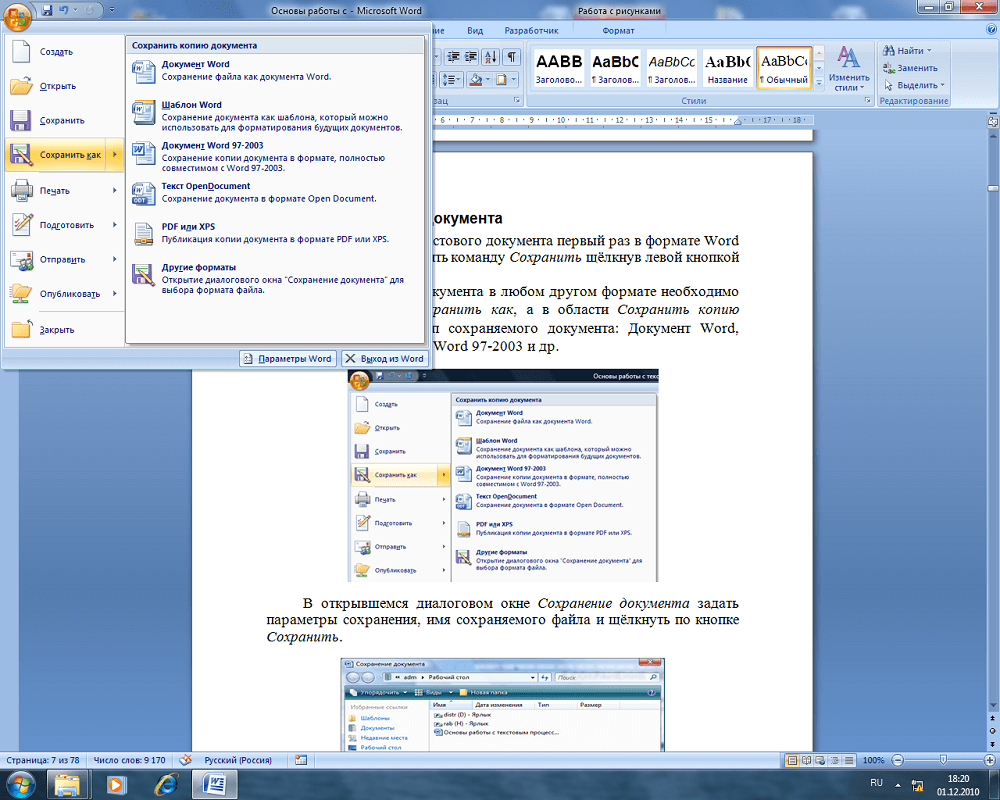
- 4235
- 855
- Mrs. Marcos Rippin
„Microsoft Office Word“ yra viena iš pagrindinių programos funkcijų. Tai veiksmas, kuriame įvedamas tekstas virsta laikmenų failu, kurį, savo ruožtu, galima saugoti ir peržiūrėti kompiuteryje, taip pat pereiti prie kitų nešėjų ir perduoti tinkle. Duomenų fiksavimas reikalingas norint neprarasti pakeitimų, padarytų redaguojant dokumentą. Patartina naudoti šią funkciją kuo dažniau - tada duomenų praradimo rizika, kai programa ar kompiuteris sumažins.
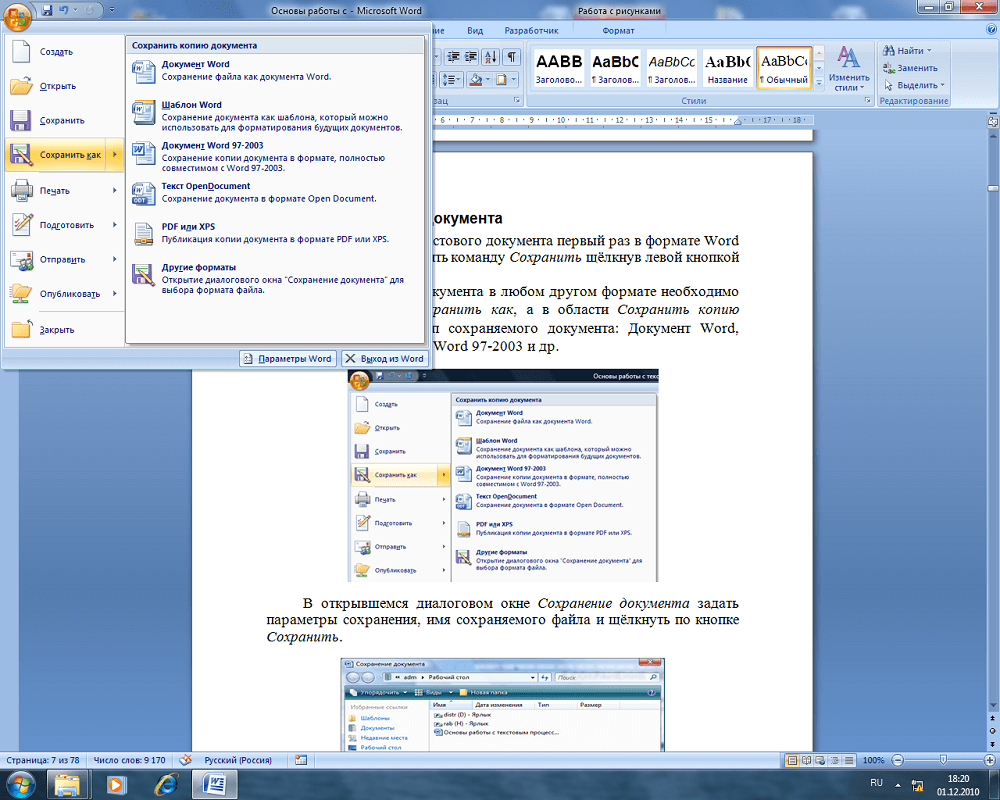
„Word“ yra dviejų tipų žiniasklaidos failų įrašymas:
- „Išsaugokite“ - naudodamiesi šia funkcija redaguojant, atnaujinsite dokumentą, kad neprarastumėte pažangos. Tai būtina dirbant su vienu tekstu.
- „Išsaugoti kaip“ - bus sukurtas naujas dokumentas, kuris bus dabartinės originalo versijos kopija. Šaltinis, savo ruožtu, liks nepaliestas.
Yra daugybė būdų, kaip apsaugoti tekstą nuo nuostolių, kurie skiriasi sudėtingumu ir funkcionalumu. Juos vienija bendrosios naudojimo rekomendacijos:
- Atlikite tai prieš išeidami iš programos. Kai redaktorius bus uždarytas, pasirodo langas, kuriame bus pasiūlyta ištaisyti pakeitimus. Atsakymo parinktys - taip, ne ir „atšaukimas“. Paspaudus pirmąjį mygtuką, tekstas bus parašytas (kompiuteris pasiūlys pasirinkti pavadinimą ir katalogą), tačiau vartotojai dažnai klysta ir spustelėkite ne “. Tokiu atveju dokumentas tiesiog užsidarys ir viskas bus prarasta. Spustelėję „Atšaukti“ programa nebus uždaryta, o jūs galite toliau dirbti su failu.
- Kuo dažniau ištaisykite pakeitimus. Tai užkirs kelią atsitiktinai prarasti didelį kiekį duomenų, įvestų atsitiktinio uždarymo ar gedimų atveju su programa ar kompiuteriu.
- Užsirašykite tekstą formatu, kuris tinka tolesniam naudojimui. Pvz., Jei planuojate peržiūrėti ir redaguoti senose programos versijose ar kituose įrenginiuose.
- Prieš siųsdami dokumentą kitam asmeniui, naudokite „dokumentų inspektorių“ - naudodamiesi šia funkcija, galite pašalinti konfidencialią informaciją ir padidinti naudojimo saugumą.
- Neišsaugokite dviejų to paties formato dokumentų tuo pačiu pavadinimu - tik pastarasis bus įrašytas, o pirmasis bus pašalintas.
„Word“ dokumento pavadinimas ir formatas
Pavadinimą sudaro dvi dalys - pavadinimas ir išplėtimas. Pirmąjį teksto išsaugojimą žodyje galite nurodyti juos „vardo forma“.docx "(pavadinimas į tašką, formatas - po). Ši galimybė yra prieinama naudojant bet kurį pakeitimų taisymo būdą. Be to, duomenis galite nurodyti po pakartotinio redagavimo spustelėdami „Išsaugoti kaip“. Žiniasklaidos failas su nauju pavadinimu ir plėtiniu pasirodys atskirai. Naudokite formatą, tinkantį visiems įrenginiams, kuriuose planuojama skaityti ir pakeisti tekstą. Universaliausias žodžiui - .doc
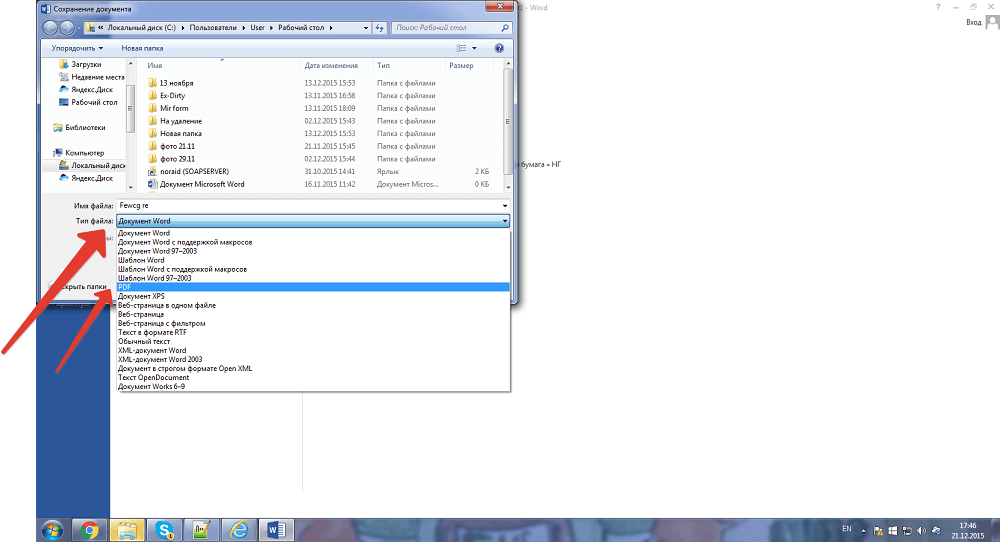
Pirmasis išsaugojimas (kūrimas)
Kiekvienas žodis vartotojas turi žinoti, kaip jame sukurti dokumentą. Kad tai būtų gana paprasta - yra 3 būdai:
- Pirmajame naujo laikmenos failo redagavime spustelėkite „Išsaugoti“ arba „išsaugoti“ kaip “;
- Spustelėkite Ctrl + "S" - ši funkcija dubliuoja pirmąją;
- Pabandykite uždaryti langą - pati programa pasiūlys ištaisyti pakeitimus.
Nepriklausomai nuo to, kokį variantą naudojate, pasirodys įrašymo langas. Galite pasirinkti katalogą ir pavadinimą. Nustatykite šiuos parametrus pagal poreikį.
Išsaugojimas kaip naujas
Jau sukurtą dokumentą galima įrašyti kaip naują. Tokiu atveju originalas liks, o pakeista kopija su nauju pavadinimu bus įrašyta nurodytame kataloge. Tam jums reikia:
- „Failas“ paspauskite kaip „Išsaugoti“;
- Įveskite dokumento pavadinimą;
- Nurodykite formatą;
- Pasirinkite vietą ir spustelėkite „Gerai“.
Taupymas kaip šablonas
Norėdami užkirsti kelią originalių duomenų įrašų pakeitimams, tačiau sukurkite kitą failą pagal juos, padarykite šabloną:
- Atidarykite norimą tekstą;
- Eikite į „failą“;
- Spustelėkite „Išsaugoti kaip“;
- Pasirinkite „Šis kompiuteris“ ir vieta;
- Įveskite teksto pavadinimą;
- Pasirinkite formatą „šablonas“;
- Sutaupyti.
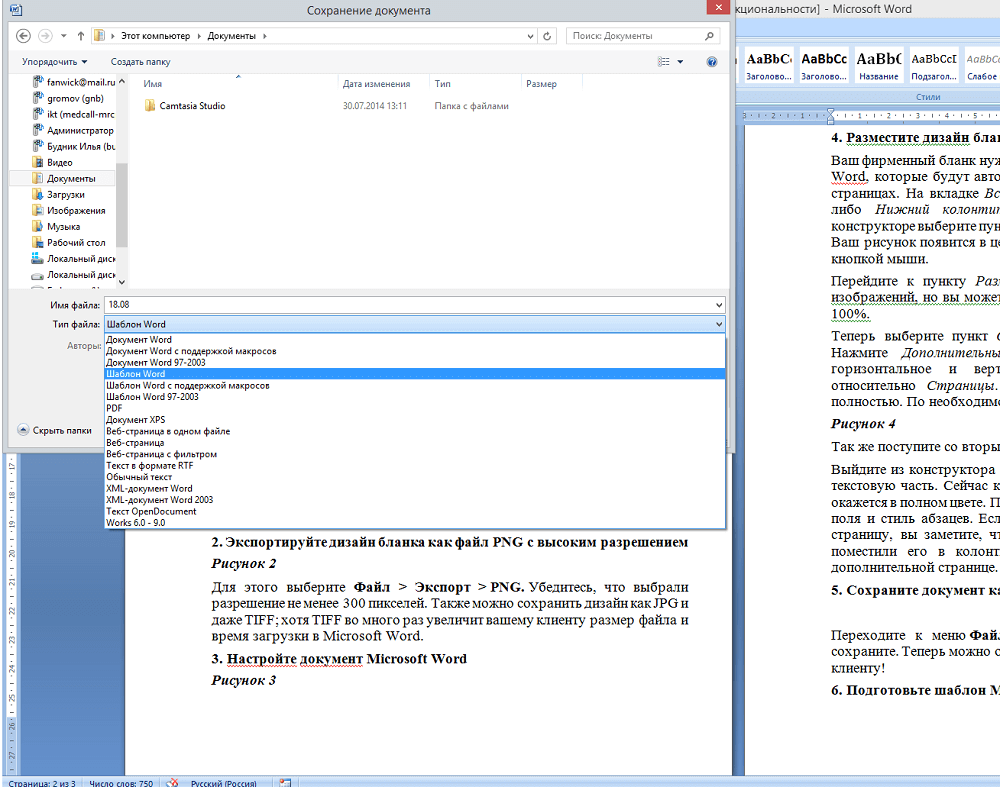
Taigi kurdami naują „Word“ dokumentą galite naudoti kaip šaltinį. Norėdami tai padaryti, atidarykite teksto rengyklę ir spustelėkite „Sukurti“ - „Sukurti iš galimų“.
Kaip įrašyti kompaktinį diską
Norint parašyti tekstą nuo žodžio į optinę terpę, jums reikia:
- Įdėkite vežėją į įrašymo diską;
- Pasirinkite vieną iš parinkčių - „Įrašytas CD -Disk“ arba „Suskaičiuotas“ (antrasis leidžia jums užrašyti ir daug kartų nuplauti informaciją);
- Paspauskite „Pradėti“ - „Kompiuteris“ ir spustelėkite rodyklę šalia šio elemento;
- Atskleis galimų diskų sąrašas;
- Į jūsų pasirinktą perkėlimą tam tikrus laikmenų failus;
- Spustelėkite „Įrašyti diską“ ir „kaip USB Flash Drive“ arba „su CD/DVD grotuvu“ - priklauso nuo norimų reikalavimų;
- Padaryti disko pavadinimą;
- Tada darykite viską pagal ekrane esančius instrukcijas.
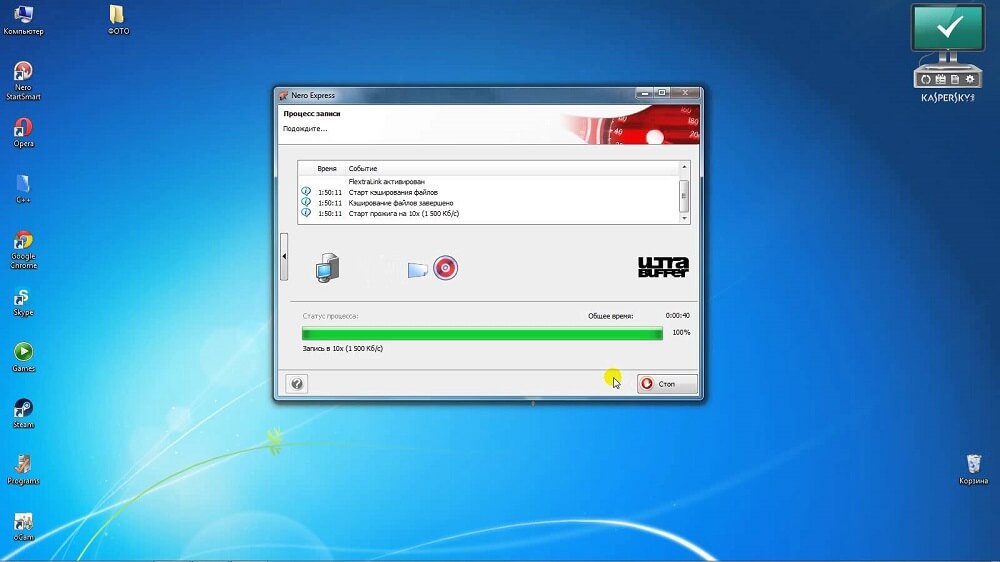
Patarimai, kaip rašyti tekstą ant kompaktinių diskų:
- Nebandykite apgyvendinti duomenų kiekio, kuris viršija leistiną tūrį, viršijantį leistiną tūrį. Disko talpa nurodoma pakuotėje (o kartais ir joje). Jei medijos failai yra dideli, geriau juos išsaugoti DVD diske, jei norite įrašyti ir perrašyti. Tiesa, ne visos „Windows“ versijos veikia kopijuojant DVD. Jūs turite naudoti specialias programas.
- Patikrinkite, ar žiniasklaidoje yra pakankamai vietos, kad būtų galima sukurti laikinus laikmenų failus, kurie yra būtini teisingam įrašui. „Windows“ standartiniam diskui reikia iki 700 MB, greičiau - iki 1 GB.
- Baigę kopijavimo procedūrą, patikrinkite nešiklį, kad įsitikintumėte, jog duomenys buvo atidėti ir išsaugoti.
Kaip išsaugoti USB nešiklį
Ši įrašymo parinktis reikalinga, kai reikia perduoti žodį tekstas - ypač jei kitame įrenginyje nėra prieigos prie interneto. Tam jums reikia:
- Įdėkite USB įrenginį į prievadą;
- Spustelėkite „Failas“;
- Pasirinkite „Išsaugoti kaip“;
- Pasirinkite „Kompiuteris“ arba du kartus spustelėkite „USB Drive“ į „įrenginius su nuimama laikmena“;
- Įveskite dokumento pavadinimą;
- Spustelėkite „Išsaugoti“.
Kaip įrašyti su nuotoline prieiga
Duomenų įrašymas internete yra patogus būdas saugoti duomenis, nes prieiga prie jų yra įmanoma skirtingose vietose. Pakanka, kad kompiuteriai būtų prijungti prie tinklo. Tam jums reikia:
- Atidaryti failą";
- Spustelėkite „Išsaugoti kaip“;
- Pasirinkite tinklo aplanką;
- Jei jis sinchronizuojamas su kompiuteriu, nurodykite jį sąraše „Kompiuterio“ srityje;
- Taip pat galite pradėti įvesti aplanko pavadinimą į „failo pavadinimą“ ir paspausti Enter;
- Įveskite failo, su kuriuo norite jį įrašyti, pavadinimą ir spustelėkite „Išsaugoti“.
Kaip išsaugoti „SharePoint“
Algoritmas:
- Atidaryti failą";
- Spustelėkite „Išsaugoti“, siųsti ir pasirinkti „Išsaugoti„ SharePoint ““;
- Pasirinkite įrašymo vietą, spustelėkite „Išsaugoti kaip“;
- Dialogo lange Patvirtinkite įrašą.
Kaip rašyti „OneDrive“
Algoritmas:
- Atidaryti failą";
- Spustelėkite „Išsaugoti svetainėje“;
- Spustelėkite „Įveskite sistemą“, prisijunkite naudodami „Windows Live ID“, spustelėkite Gerai;
- Pasirinkite aplanką „OneDrive“, spustelėkite „Išsaugokite kaip“;
- Įveskite failo pavadinimą ir įrašą.
Dokumentą bus galima įsigyti „OneDrive“. Galite pateikti kitiems vartotojams teisę peržiūrėti ar redaguoti. Norėdami tai padaryti, pasidalykite su jais nuoroda į aplanką.
Kaip jį atidaryti senose „Word“ versijose
Formatas ".„Docx“, kuris yra pagrindinis šiuolaikinės „Microsoft Office“ versijose, negali būti naudojamas „Word 2003“ ir ankstesnėse programose. Tai galima atidaryti tik įdiegus specialų suderinamumo paketą. Norint išvengti atsisiuntimų, pakanka užrašyti tekstą “.Dokumentas. Tiesa, šiuo atveju formatavimas, naudojamas naudojant „Word 2010“ įrankius ir naujus. Norėdami įrašyti “.Doc ", jums reikia:
- Atidaryti failą";
- Pasirinkite „Išsaugoti kaip“;
- Įveskite failo pavadinimą, spustelėkite „Išsaugoti“;
- Išskleidžiamajame sąraše nurodykite plėtinį „Word 97-2003 dokumentas“ ir pakeiskite į “.doc ";
- Įveskite dokumento pavadinimą ir patvirtinkite.
Kaip įrašyti alternatyviu formatu
Jei jums reikia įrašyti duomenis vartotojams, kurie gali būti atidaryti ir redaguoti kompiuteriuose su kitomis galimybėmis, galite pasirinkti alternatyvią plėtrą. Tai taip pat leidžia reguliuoti paties failo funkcionalumą - pavyzdžiui, padaryti jį neprieinamą pakeisti. Dažniausiai naudojama:
- PDF ir XPS, siekiant apriboti redagavimą ir leisti tik peržiūrėti;
- Tinklalapio išplėtimas, kad būtų galima peržiūrėti tekstą naršyklėje;
- TXT, RTF, ODT ir DOC - darbui kompiuteriuose ar programose, kuriose yra ribotos funkcijos.
Kaip įrašyti PDF ar XPS
Šie formatai yra labiausiai prieinami ir populiarūs, siekiant apriboti redagavimą. Dokumento gavėjas galės peržiūrėti tik turinį. Norėdami sukurti tokį nustatymą, jums reikia:
- Atidaryti failą";
- Pasirinkite „Išsaugoti kaip“;
- Įveskite teksto pavadinimą į atitinkamą lauką;
- Failo tipo pasirinkimo sąraše nurodykite PDF arba XPS;
- Jei peržiūra yra tik tinkle, galite sumažinti dydį - spustelėkite „Minimalus dydis“;
- Jei jums reikia iš dalies užsirašyti tekstą, įjunkite įrašytus redagavimus, failo ypatybes arba sukurkite hipersaitus, pasirinkite atitinkamus taškus „Parametrams“;
- Patvirtinkite pakeitimus.
Kaip išsaugoti tinklalapio pavidalu
Ši parinktis tinka skaityti naršyklėje. Jis netoleruoja teksto išdėstymo. Galite užsirašyti tiek įprasto HTML puslapio pavidalu, tiek kaip dokumentą, kuriame derinami visi laikmenos failai (MHTML). Už tai:
- Spustelėkite „Failas“;
- Pasirinkite „Išsaugoti kaip“;
- Kai publikuojate, raskite serverio pavadinimą ir spustelėkite jį vieną kartą;
- Įveskite failo pavadinimą;
- Lauke „Tipas“ nurodykite „tinklalapį“ arba alternatyvą - „viename faile“;
- Patvirtinkite pakeitimus.
Išsaugojimas paprastais formatais
Ši parinktis reikalinga norint įrašyti tekstą paprastu plėtiniu, kurį beveik visos redagavimo programos gali „skaityti“. Paprasčiausias iš jų yra "".Txt ". Taip pat galite pasirinkti ".Rtf ",".ODT "ir".Wps ". Svarbu manyti, kad jų naudojimas gali prarasti formatavimą ir išdėstymą. Naudokite plėtinius tik tada, kai pats tekstas yra svarbus, o ne jo savybės. Už tai:
- Atidarykite „failą“;
- Pasirinkite „Išsaugoti kaip“;
- Įveskite teksto pavadinimą;
- Pasirinkite laikmenos failo tipą - vieną iš aukščiau išvardytų;
- Patvirtinkite pakeitimus.
Kaip išsaugoti pažangą, jei žodis kabo
Dažnai, ypač „silpnuose“ kompiuteriuose, kyla problemų dėl programų. Išeitis iš žodžio gali sukelti faktą, kad praradote neseniai įvestus duomenis. Yra trys būdai, kaip pabandyti atkurti tekstą po programos ar kompiuterio gedimo:
- Paskambinkite į užduočių tvarkyklę (Ctrl + Alt + Delete) ir „Pašalinti užduotį“ žodį. Greičiausiai sistema paklaus, ar įrašyti pakeitimus. Dokumentas vėl bus atidarytas po kelių minučių ir jame bus naujausių duomenų.
- Jei darbo sesija buvo baigta neteisingai, duomenis galite rasti laikiname aplanke C: \ Dokumentai ir nustatymai \_palizer \ Vietinių nustatymų pavadinimas \ tempas. Dokumentų, kurie nebuvo tinkamai parašyti, kopijos. Taigi, net išjungus kompiuterį yra galimybė grąžinti tekstą.
- Perkelkite kompiuterį į „miegą“. Po to, „pabusk“ jį. Metodas padeda užšaldyti.
Avtoscaping Word
Ši parinktis veikia numatytoje programoje - dokumentas įrašomas kas 10 minučių. Nepaisant to, dirbant su svarbiu dokumentu, geriau įsitikinti, kad nėra jokios rizikos, ir patikrinti, ar švariu yra priešingas „Autosa“ funkcijai. Be to, galite pakeisti intervalą. Funkcija reikalinga kompiuteriams, kurie dažnai išsijungia - taigi jūs neprarasite teksto, kuris buvo įvestas iki kito įrašymo momento. Norėdami įjungti ir nustatyti:

- Paspauskite „failą“ - „parametrai“ - „išsaugojimas“;
- Įsitikinkite, kad yra įdiegtas „automatinis“ patikrinimo taškas;
- Nustatykite norimą pažangos intervalą;
- Spustelėkite Gerai.
Norėdami pašalinti automatinę taupymą, eikite tuo pačiu keliu ir išimkite meniu langelį.
Rezultatas
Įrašymo pažanga yra viena iš pagrindinių funkcijų dirbant su tekstu. „Word“ leidžia ne tik įrašyti pažangą, bet ir tai padaryti vienu iš daugelio formatų ir iš esmės skirtingų paslaugų.



